总会有那么一些原因,导致你需要在同一台机器上安装两个mysql服务器。下面我们来说明一下具体操作。
1、拷贝mysql安装文件夹(至少你总得先装个mysql吧,没有的话请先安装mysql)。
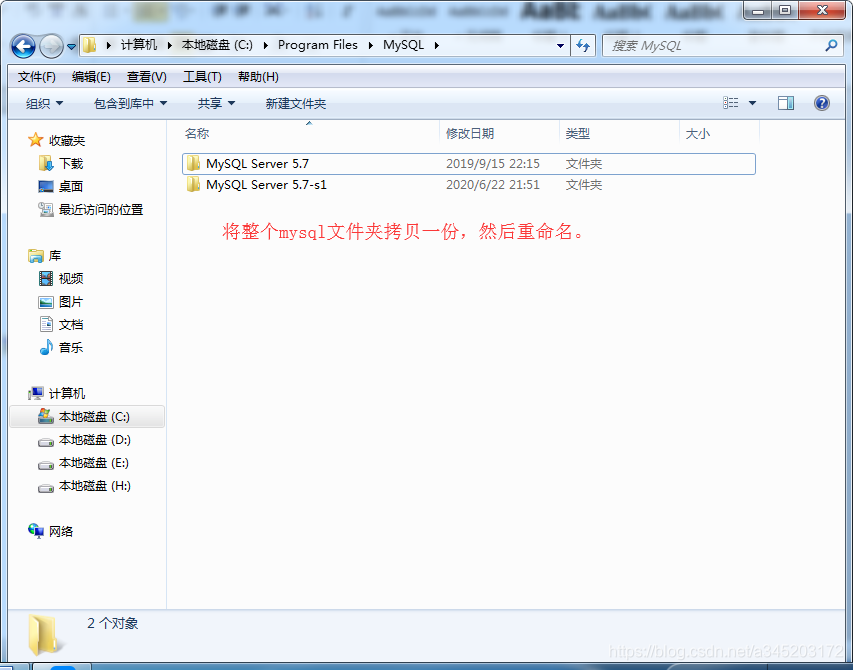
2、拷贝数据文件夹(数据文件夹一般是在隐藏文件夹中C:\ProgramData\MySQL,如果你不知道怎么显示隐藏文件夹,那就去问度娘吧。。。)
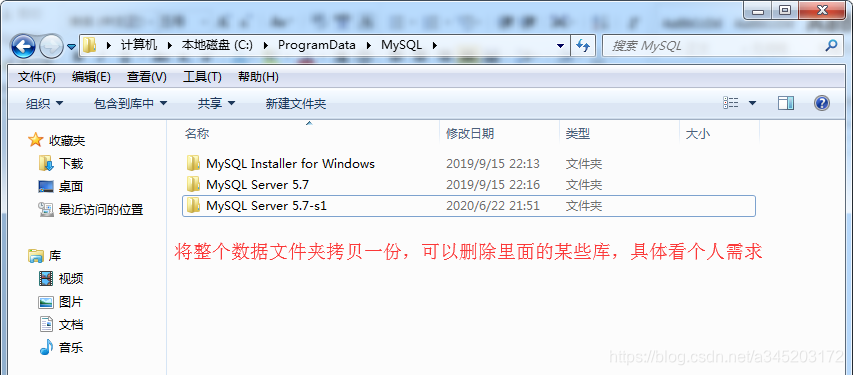
3、修改之前复制的my.ini文件内容(我的my.ini是在C:\ProgramData\MySQL\MySQL Server 5.7-s1,切记不要改你安装的那个ini,是要改复制出来的这个ini)
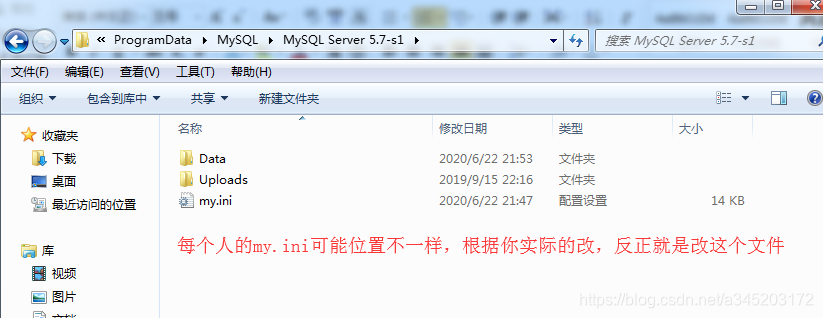
具体修改内容:


4、注册系统服务
打开cmd,切换路径到C:\Program Files\MySQL\MySQL Server 5.7-s1\bin文件夹下,运行如下命令:
mysqld install mysql57-s1 --defaults-file="C:\ProgramData\MySQL\MySQL Server 5.7-s1\my.ini"
注册成功后,查看系统服务

5、使用工具测试
打开navicate,添加连接
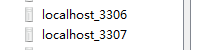
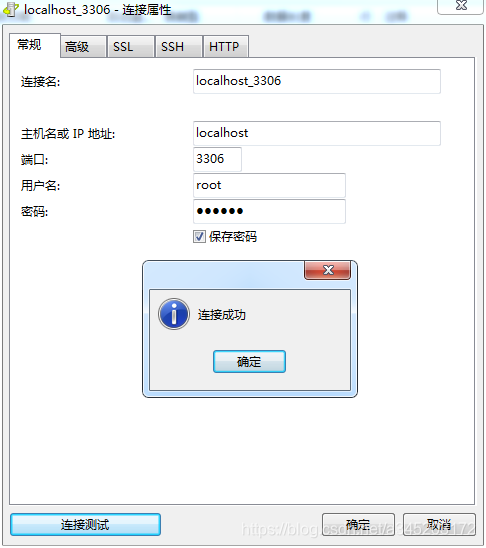
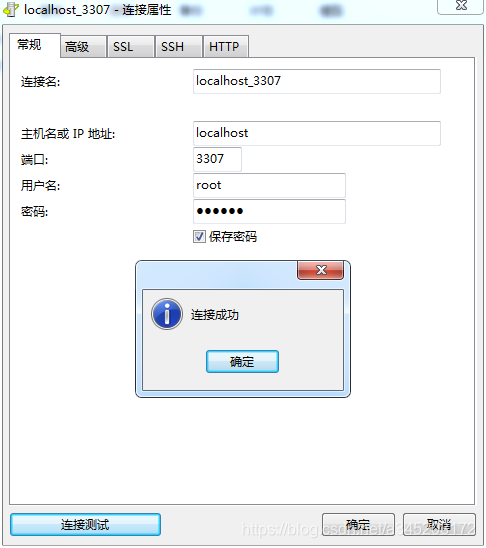
现在,你可以再多添加几个,只要你开心。。。。。
























 381
381











 被折叠的 条评论
为什么被折叠?
被折叠的 条评论
为什么被折叠?








